CAD如何繪制房屋圖形?
1. 首先,打開中望CAD軟件。
2. 選擇【繪圖】下拉菜單中的【多段線】和【矩形】工具,繪制出房屋的外部輪廓,如下圖所示。
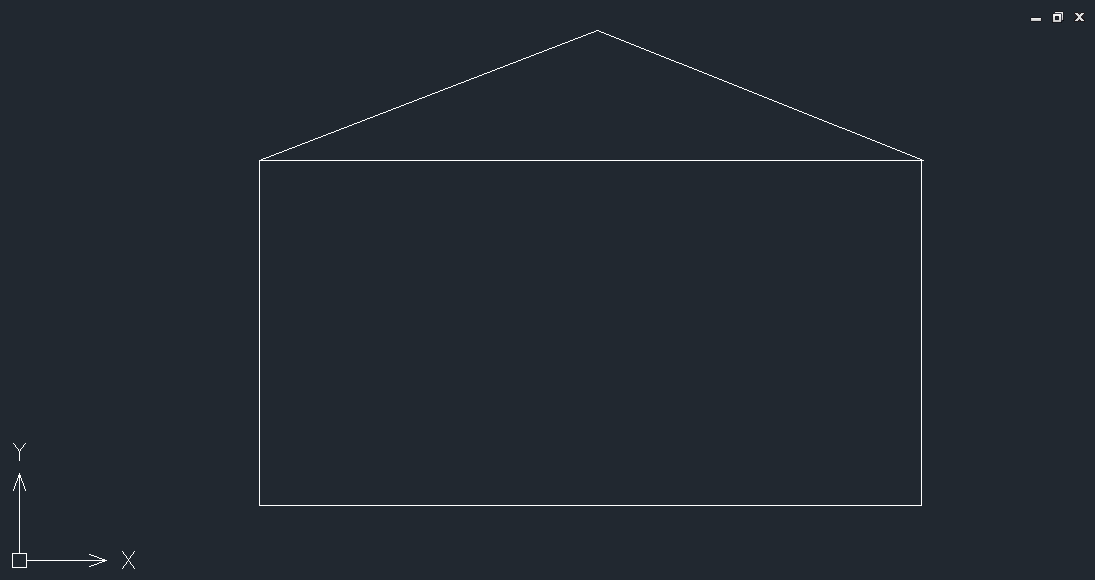
3. 然后,使用【繪圖】下拉菜單中的【矩形】和【直線】工具,在合適位置繪制出房屋的門窗。
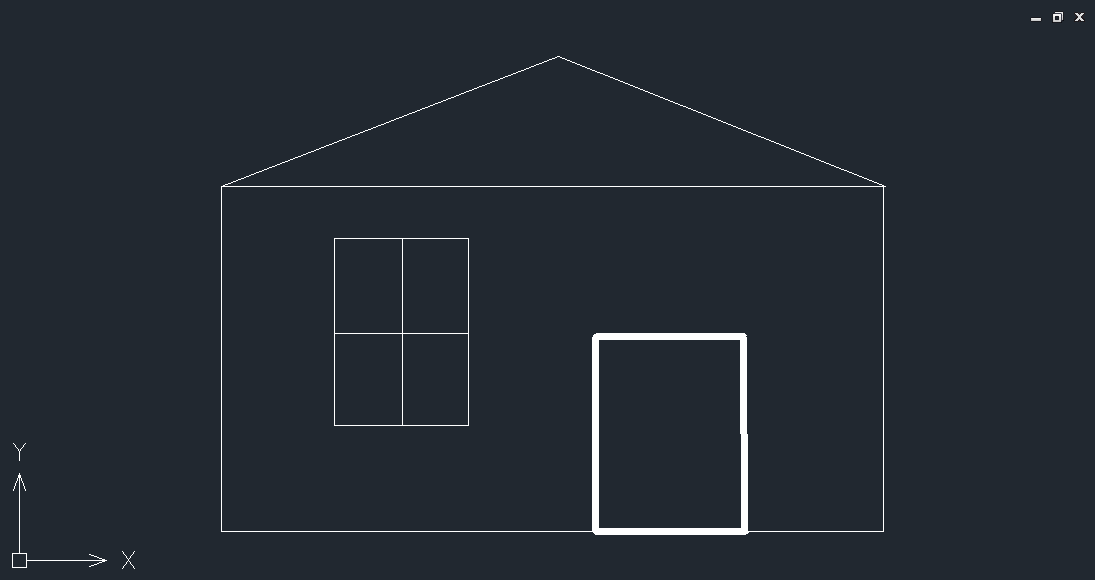
4. 繼續(xù)在【繪圖】下拉菜單中選擇【圖案填充】功能,如下圖所示。
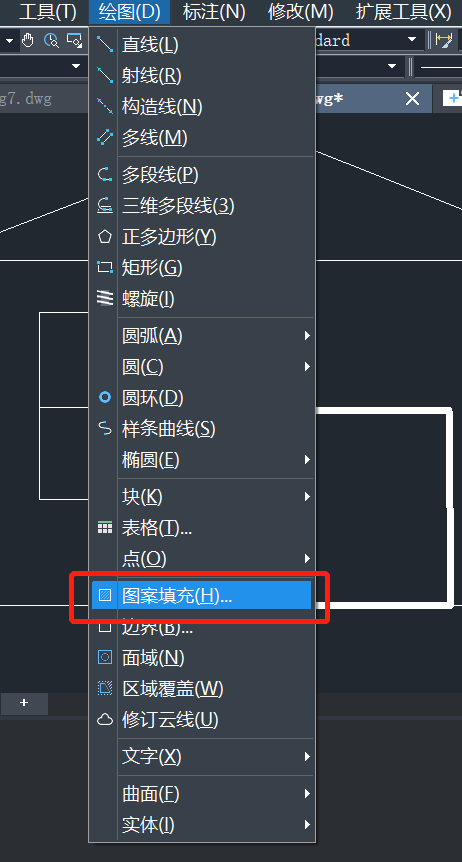
5. 在打開的“填充”對話框中,選擇圖案【SPANTILE】,隨后點(diǎn)擊【添加:選擇對象】,選擇房屋頂部的三角形區(qū)域?yàn)檫x擇對象。
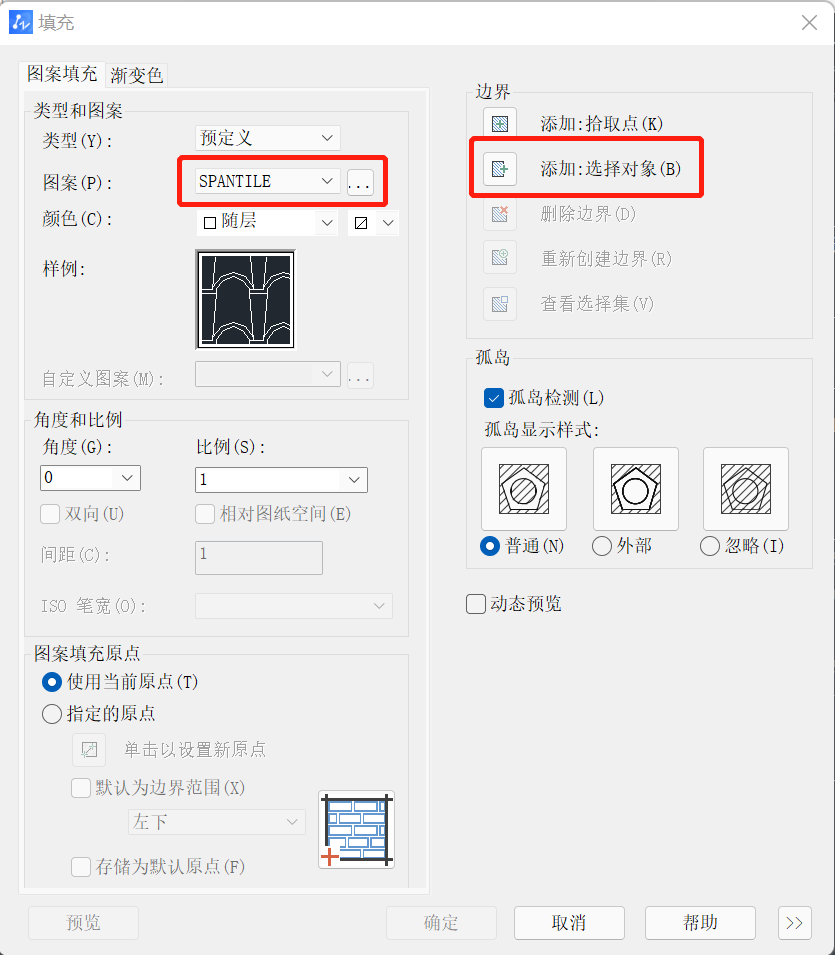
6. 返回“填充”對話框,點(diǎn)擊【確定】按鈕或回車確認(rèn),完成屋頂區(qū)域的填充。這樣房屋圖形的繪制就完成啦,如下圖所示。
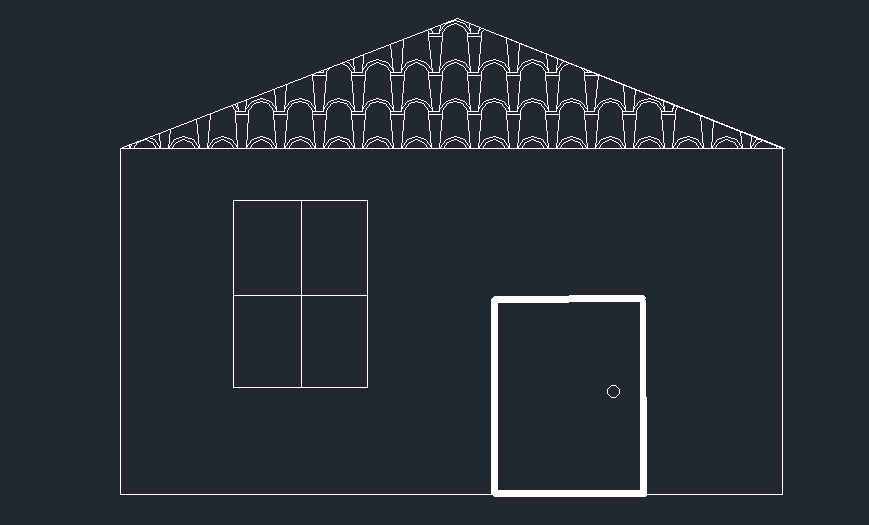
以上就是在CAD中繪制房屋圖案的全部內(nèi)容分享,希望能幫到有需要的小伙伴。更多CAD咨詢敬請關(guān)注中望CAD官網(wǎng),小編會持續(xù)更新推送,不要錯(cuò)過哦。
推薦閱讀:CAD制圖
推薦閱讀:國產(chǎn)CAD
·中望CAx一體化技術(shù)研討會:助力四川工業(yè),加速數(shù)字化轉(zhuǎn)型2024-09-20
·中望與江蘇省院達(dá)成戰(zhàn)略合作:以國產(chǎn)化方案助力建筑設(shè)計(jì)行業(yè)數(shù)字化升級2024-09-20
·中望在寧波舉辦CAx一體化技術(shù)研討會,助推浙江工業(yè)可持續(xù)創(chuàng)新2024-08-23
·聚焦區(qū)域發(fā)展獨(dú)特性,中望CAx一體化技術(shù)為貴州智能制造提供新動(dòng)力2024-08-23
·ZWorld2024中望全球生態(tài)大會即將啟幕,誠邀您共襄盛舉2024-08-21
·定檔6.27!中望2024年度產(chǎn)品發(fā)布會將在廣州舉行,誠邀預(yù)約觀看直播2024-06-17
·中望軟件“出海”20年:代表中國工軟征戰(zhàn)世界2024-04-30
·2024中望教育渠道合作伙伴大會成功舉辦,開啟工軟人才培養(yǎng)新征程2024-03-29
·玩趣3D:如何應(yīng)用中望3D,快速設(shè)計(jì)基站天線傳動(dòng)螺桿?2022-02-10
·趣玩3D:使用中望3D設(shè)計(jì)車頂帳篷,為戶外休閑增添新裝備2021-11-25
·現(xiàn)代與歷史的碰撞:阿根廷學(xué)生應(yīng)用中望3D,技術(shù)重現(xiàn)達(dá)·芬奇“飛碟”坦克原型2021-09-26
·我的珠寶人生:西班牙設(shè)計(jì)師用中望3D設(shè)計(jì)華美珠寶2021-09-26
·9個(gè)小妙招,切換至中望CAD竟可以如此順暢快速 2021-09-06
·原來插頭是這樣設(shè)計(jì)的,看完你學(xué)會了嗎?2021-09-06
·玩趣3D:如何巧用中望3D 2022新功能,設(shè)計(jì)專屬相機(jī)?2021-08-10
·如何使用中望3D 2022的CAM方案加工塑膠模具2021-06-24
·CAD?總是提示無法閉合邊界2021-06-04
·怎么用CAD裁剪光柵圖像2023-05-22
·cad虛線怎么畫2019-04-28
·CAD中如何將用過后不再需要的視口刪除2017-11-01
·CAD讓多行文字和Excel數(shù)據(jù)進(jìn)行聯(lián)動(dòng)的操作方法2024-08-01
·CAD視圖剖切實(shí)體2017-03-10
·?shift鍵在CAD中定義偏移捕捉或旋轉(zhuǎn)捕捉2018-04-20
·CAD中如何設(shè)置倒圓角時(shí)角不被修掉2021-04-28








